“iLivid" manajer unduhan ( http://lp.ilivid.com/) dari Bandoo Media adalah aplikasi yang vendor mengklaim bahwa jika Anda menginstal aplikasi mereka "ilivid", Anda dapat dengan mudah mengunduh dan menonton film gratis, acara TV, dll. Tapi aplikasi "ilivid" setelah diinstal, mengubah beranda Anda menjadi "Searchnu.com/406" dan melakukan pengalihan saat Anda menjelajahi internet, menginstal "Hasil Pencariantoolbar adware, dan menginstal "Peramban internet obor" itu adalah program malware.
Hapus aplikasi Livid, pengaturan pencarian Searchnu dan toolbar Search-Results dari komputer Anda dengan menggunakan langkah-langkah di bawah ini:
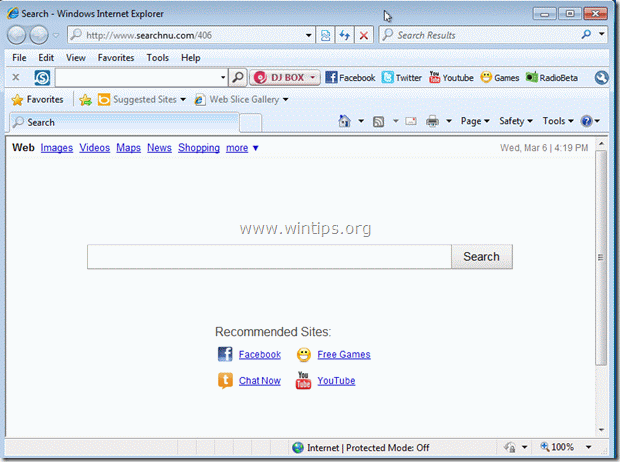
Cara Menghapus pengelola unduhan "Livid", pengaturan "Searchnu search" dan "Search-Results" Toolbar:
Langkah 1. Copot pemasangan program malware dari panel Kontrol Anda.
1. Untuk melakukannya, buka Mulai > Panel Kontrol.
{Awal > Pengaturan > Panel kendali. (Windows XP)}

2. Klik dua kali untuk membuka “Tambah atau Hapus Program” jika Anda memiliki Windows XP atau
“Program dan fitur” jika Anda memiliki Windows 8, 7 atau Vista).

3. Dalam daftar program, temukan dan hapus/Copot pemasangan aplikasi ini:
sebuah. iLivid (Oleh media Bandoo)
B. Bilah Alat Hasil Penelusuran (Oleh APN LLC)
C. Obor (Oleh Torch Media Inc.)
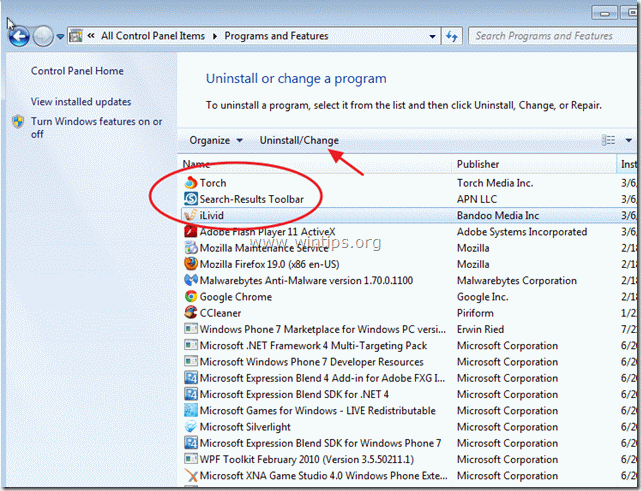
Langkah 2: Bersihkan komputer Anda menggunakan "RogueKiller".
1. Unduh dan simpan “Pembunuh Nakal” ke desktop Anda.
Melihat*: Unduh versi x86 atau X64 sesuai dengan versi sistem operasi Anda. Untuk menemukan versi sistem operasi Anda, “Klik kanan” pada ikon komputer Anda, pilih "Properti"dan lihat"Tipe sistem" bagian.

2. Menemukan "Pembunuh Nakal" di desktop Anda dan klik dua kali untuk menjalankannya. Biarkan prascan selesai dan kemudian tekan itu "Pindai" tombol untuk melakukan pemindaian penuh.
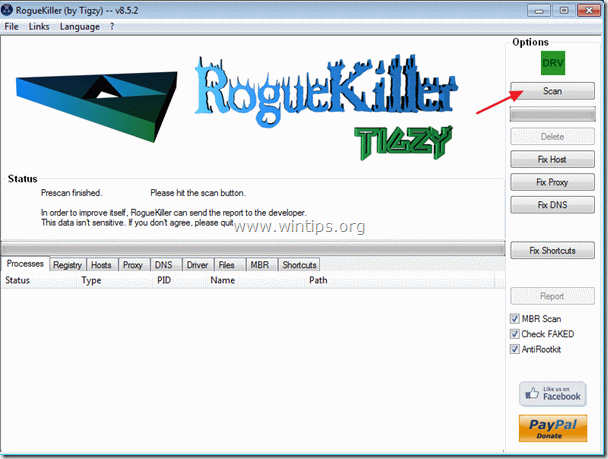
3. Ketika pemindaian penuh selesai, tekan "Hapus" untuk menghapus semua item berbahaya.
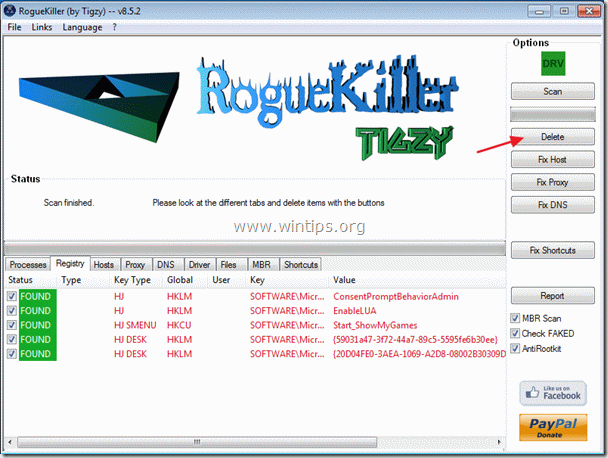
4. Hidupkan Kembali komputer Anda.
Langkah 3. Hapus pengaturan pencarian "Searchnu" dan toolbar Search-Results dari aplikasi browser internet Anda.
Internet Explorer, Google Chrome, Mozilla Firefox
SEBUAH. Internet Explorer
Cara menghapus pengaturan pencarian "Searchnu" dan toolbar "Hasil Pencarian" dari Internet Explorer:
1.Buka Internet Explorer lalu buka”pilihan internet”.
Untuk melakukan ini dari menu file IE, pilih "Peralatan” > “pilihan internet”.
Melihat*: Di versi terbaru IE tekan tombol “Gigiikon  di kanan atas.
di kanan atas.
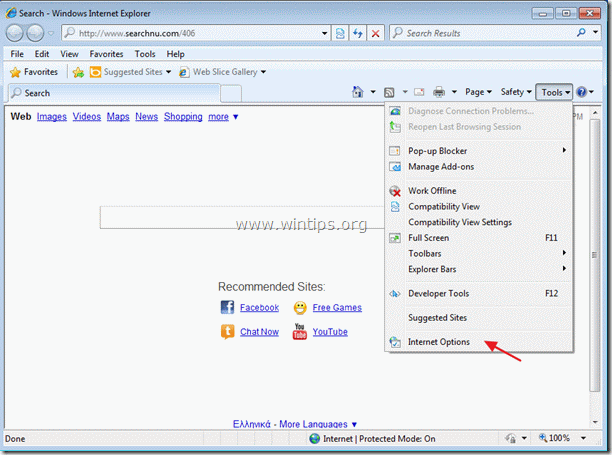
2. Klik “Canggih” tab.
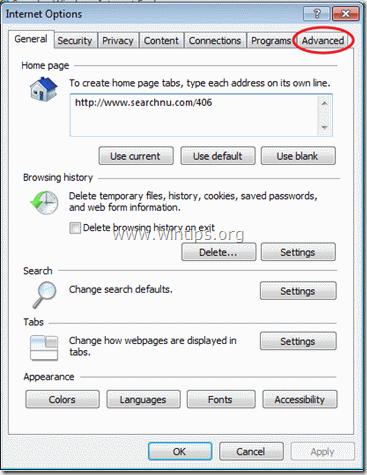
3. Memilih "Mengatur ulang”.

4. Centang (untuk mengaktifkan) "Hapus pengaturan pribadi” dan pilih “Reset”.

5. Setelah tindakan pengaturan ulang selesai, tekan “Menutup” lalu pilih “Oke” untuk keluar dari opsi Internet Explorer.

6. Mulai ulang peramban Anda.
7. Buka kembali penjelajah Internet dan dari menu file IE, pilih "Peralatan” > “Mengelola ADD-ons”.

8. Klik "Cari Penyedia” di panel kiri, pilih “Hasil Pencarian” masuk dan klik “Menghapus”.
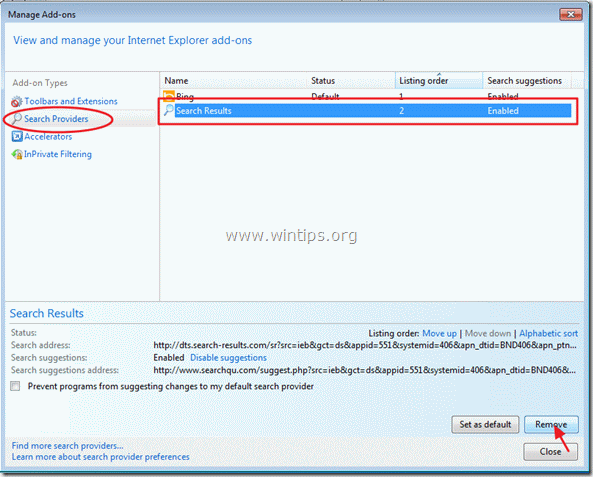
9. Lanjutkan ke Langkah 4.
B. Google Chrome
Bagaimana menghapus pengaturan pencarian "Searchnu" dan toolbar "Hasil Pencarian" dari Google Chrome:
1. Buka Google Chrome dan masuk ke menu chrome dan pilih “Pengaturan”.
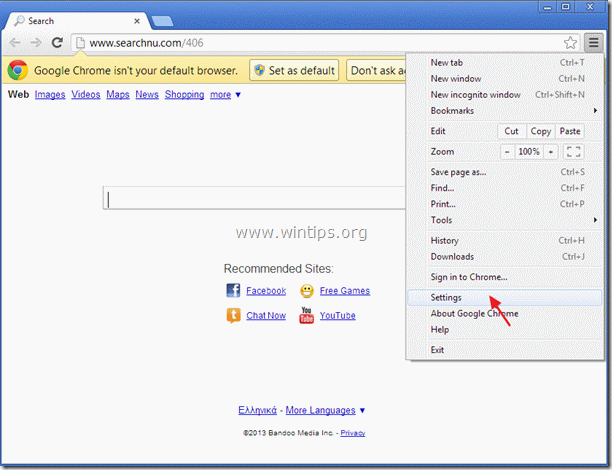
2. Temukan “Pada mulanya” dan pilih “Setel Halaman”.

3.Menghapus itu startup yang tidak diinginkan ( http://www.searchnu.com/406) dari halaman awal dengan menekan tombol “x” simbol di sebelah kanan.
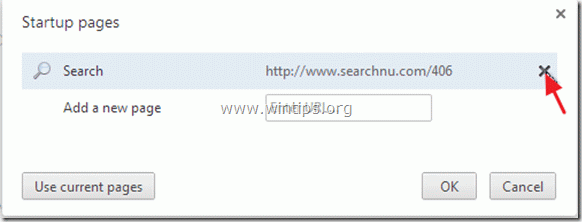
4.Setel halaman awal pilihan Anda (misalnya. http://www.google.com) dan tekan “Oke”.

5. Pergi ke "Mencari” dan pilih “Kelola mesin pencari”.
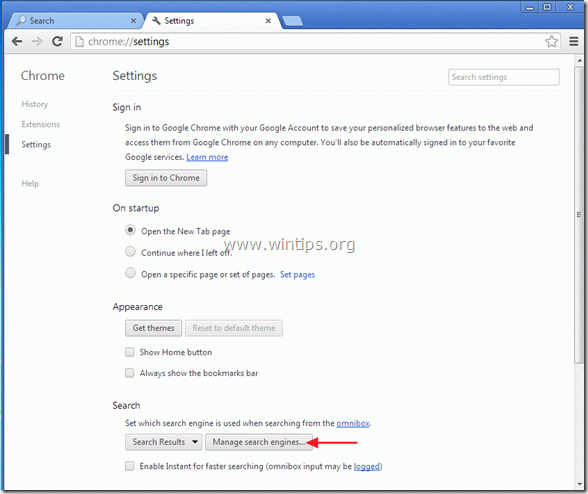
6.Pilih mesin pencari default pilihan Anda (misalnya pencarian Google) dan tekan “Jadikan default”.
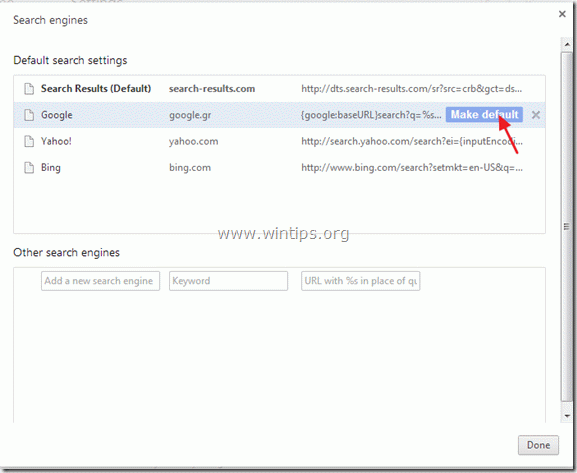
7. Pilih mesin pencari berbahaya (search-results.com) dan Singkirkan dengan menekan tombol “x” simbol di sebelah kanan.
Lalu pilih "Selesai" untuk menutup "Mesin pencari” jendela.
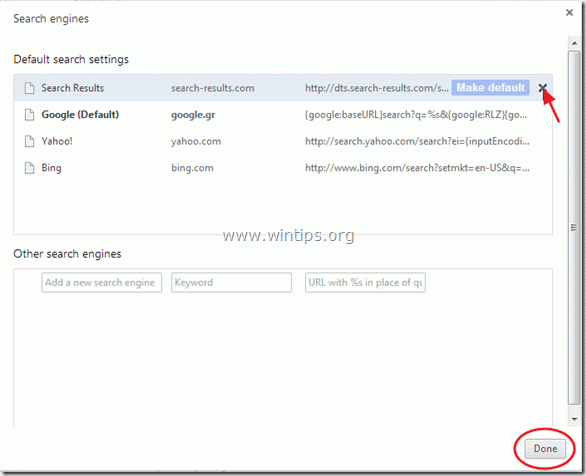
10. Tutup semua jendela Google Chrome dan Proceed ke Langkah 4.
C. Mozilla Firefox
Bagaimana caranya? hapus pengaturan pencarian "Searchnu" dan bilah alat "Hasil Pencarian" dari Mozilla Firefox:
1. Pertama, Anda harus mengaktifkan "Menu Bar" utama Firefox.
* Klik kanan, di ruang kosong di sebelah kanan “Tab Halaman” dan memungkinkan Firefox “Bilah Menu”.

2. Dari menu Firefox, buka “Membantu” > “Informasi pemecahan masalah”.

3. Di "Informasi pemecahan masalahjendela ”, tekan”Setel ulang Firefox” tombol untuk atur ulang Firefox ke status default.

4. Tekan "Setel ulang Firefox: lagi.

5. Setelah pekerjaan pengaturan ulang selesai, Firefox dimulai ulang.
6. Tutup semua jendela Firefox dan lanjutkan ke berikutnya Melangkah.
Langkah 4.Membersihkan komputer Anda dari ancaman berbahaya.
Masuk ke Windows dan gunakan program “MalwareBytes Antimalware” untuk membersihkan komputer Anda dari ancaman berbahaya yang tersisa di komputer Anda.*
*Jika Anda tidak tahu cara menginstal dan menggunakan "MalwareBytes Anti-Malware", Baca ini instruksi.
Nasihat: Untuk memastikan komputer Anda bersih dan aman, lakukan pemindaian penuh Anti-Malware Malwarebytes di windows "Mode aman".*
*Untuk masuk ke Windows Safe mode, tekan tombol “F8” saat komputer Anda boot, sebelum logo Windows muncul. Ketika "Menu Opsi Lanjutan Windows” muncul di layar Anda, gunakan tombol panah keyboard untuk berpindah ke Mode aman pilihan dan kemudian tekan "MEMASUKI“.
Langkah 5. Bersihkan file dan entri yang tidak diinginkan.
Menggunakan "pembersih CC” program dan lanjutkan ke membersihkan sistem Anda dari sementara file internet dan entri registri tidak valid.*
*Jika Anda tidak tahu cara menginstal dan menggunakan "Pembersih CC", Baca ini instruksi.
Langkah 6. Restart komputer Anda agar perubahan diterapkan dan lakukan pemindaian penuh dengan program antivirus Anda.
Sangat membantu secara umum. NAMUN, ini berfungsi untuk Chrome tetapi sekarang IE 9 tidak berfungsi sama sekali lagi, ia mencoba memuat dua halaman default (ninemsn dan halaman lenovo (laptop adalah lenovo)) tetapi tidak berhasil dan berhenti bekerja. bantuan apa pun akan sangat diterima.